読み手にやさしい文書を作ろう!

文書を書くときに読み手のことを考えながら書いていますか?
というのも、たいていの方は文書を自分で作成した後に同僚、もしくは上司、はたまた先生や教授に見せることが多いのではないのでしょうか。
以前、文書作成に便利な画像のレイアウト方法、テキストボックス、文字カウント機能についてご紹介致しました。(詳しくはこちら)
この3つの機能を使用することで視覚的に文書を読むことが可能になります。
今回は、少し違った観点からワープロソフトの機能をご紹介しようと思います。
他人から受け取った文書が読みづらかったら読む気がなくなりますし、評価が下がる要因の一つになってしまうかもしれませんよ。
そこで今回は読み手が嬉しい、親切な文書作りに欠かせない以下の3つの機能に注目いたしました。
・ルビ
・重要単語の強調
・ページ番号の設定
① 読みにくい漢字にルビを振ろう
特に地名や人名など、始めて目にする漢字って意外にあるものです。
まずは知っていなければ読めない漢字にルビを振る機能のご紹介します。
ルビとは・・・・
“漢字などに付けるふりがなのこと。
ルビを付ける位置により、肩付きルビ、中付きルビ、均等ルビなどがある。”
参照:コトバンク(http://kokodane.com/tec1_9.htm)
ルビを振りたい文字列をドラッグ⇒ホームタブ⇒真ん中上部のルビをクリック
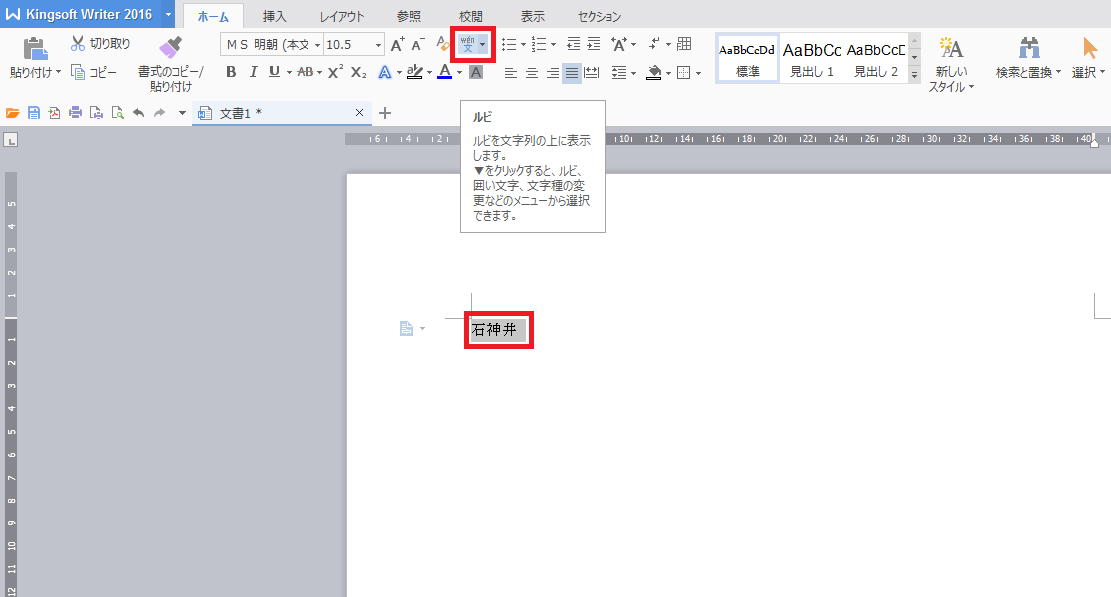
対象文字列とルビが正しいことを確認⇒OK
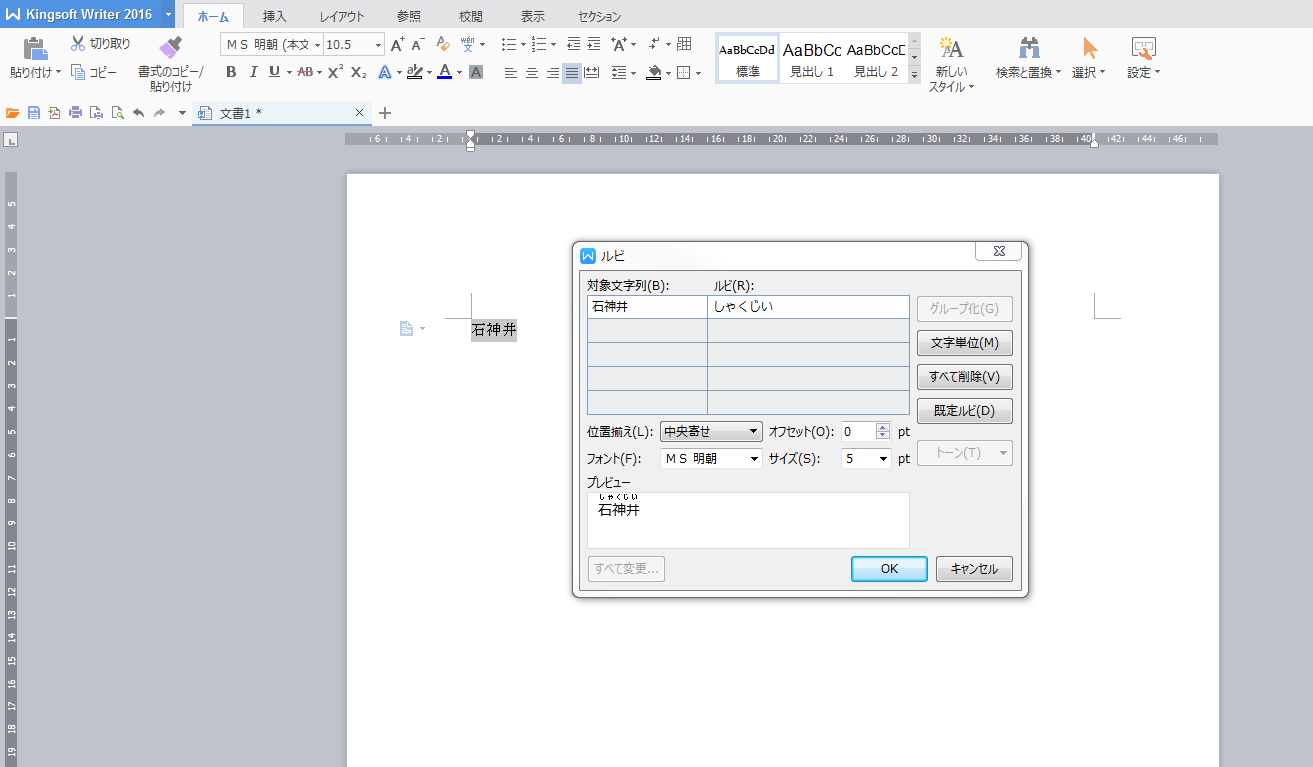
このように、文字列上段にルビが入ります。

たったこれだけでルビを振ることが可能です。
サイズや読み方も指定できるので、人名など固有の読み方をするものにも問題なく対応できます。
読みにくい漢字は世間一般の共通認識ですのでルビを振って失礼に当たるということはまず無いでしょうから、是非やってみてください。
② 重要な単語を強調させよう
さて次は、文書中で重要な単語全てを強調させる方法をご紹介します。
文書中で大事な単語を目立たせたいときに一括でマーカーをつけることが可能なのです。
また、同じ単語を繰り返し使いたくない場合に、特定の単語を強調してバランスを確認することにも利用できますよ。
Ctrl+Fキー⇒「検索の文字列(N)」に強調したい文字を入れる⇒検索結果を強調⇒すべてを強調表示⇒閉じる
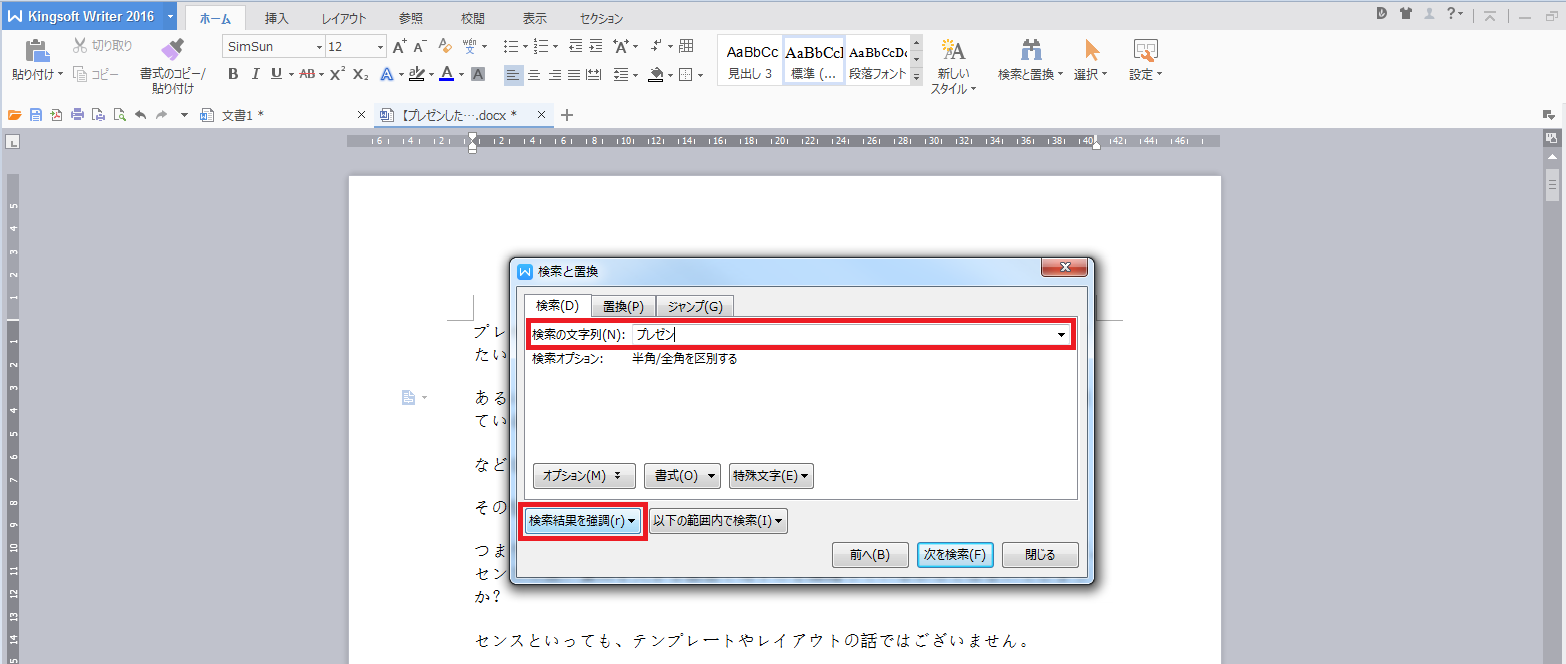
すると。このように強調したい単語が黄色のマーカーで印がつきます。(下図)
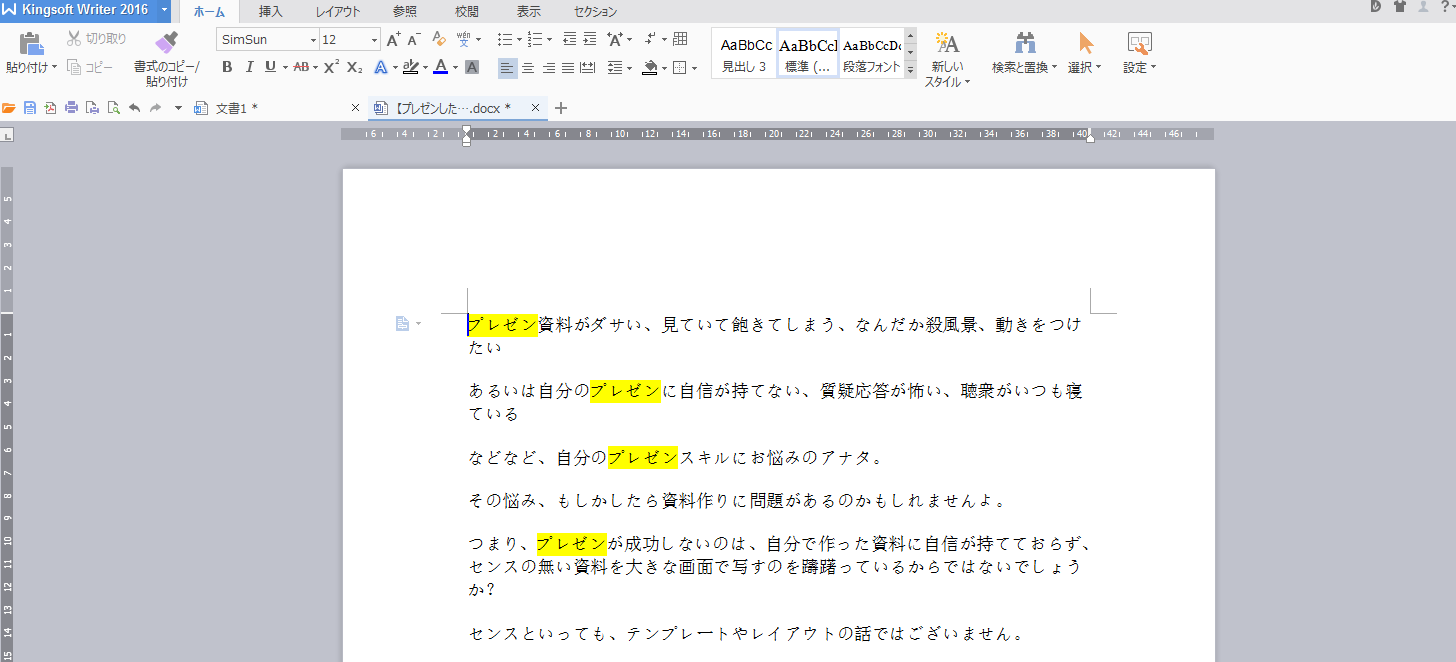
一つ一つ手作業で装飾するのは手間がかかりますよね。これなら一発で出来てしまうし、読み手側も分かりやすいですよね。
また、強調をやめたいときは、
Ctrl+F⇒検索結果を強調⇒すべての強調表示をクリア
で強調処理が解除されますよ。
③ ページ番号を入れよう
最後は文書にページ番号を挿入する方法です。
これは、いちいち自分で入力するのではなくページ枚数が増えると自動で更新される機能です。
セクションタブ⇒ページ番号⇒挿入する場所を選択
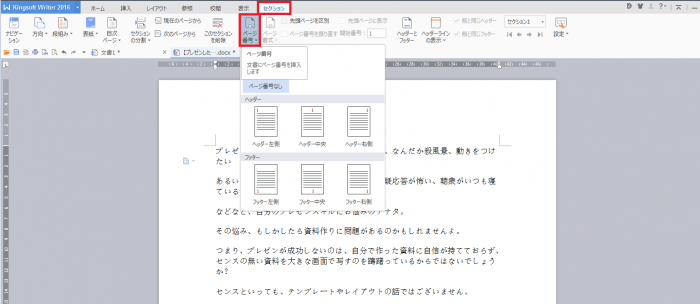
すると、指定した場所にページ番号が表示されます。(今回はヘッダー中央)
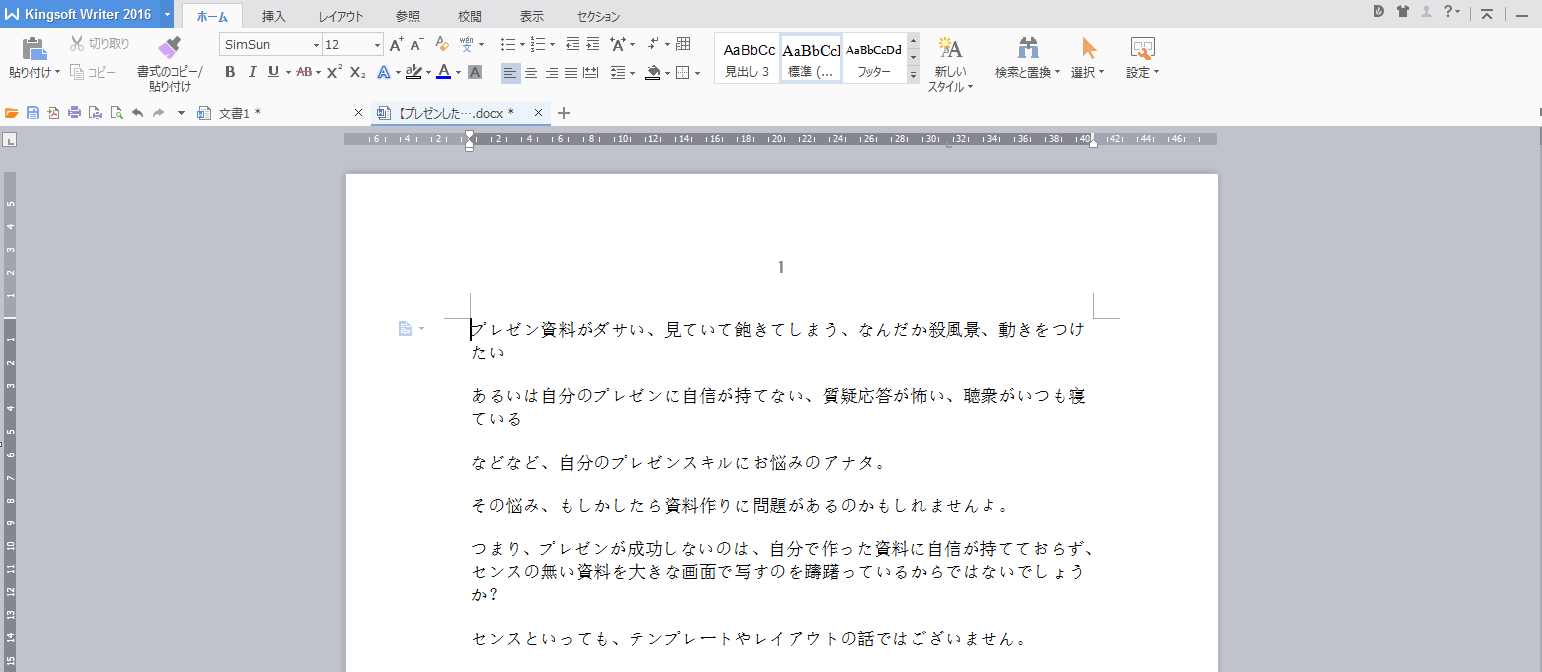
これだけです。簡単ですよね?
ページ番号をつけておけば印刷して順番がばらばらになってしまったときに便利ですし、ページの枚数指定がある場合はいちいちい数える必要もありません。
(ホチキスで綴じる可能性がある場合はフッターに配置したほうが良いかもしれません。)
さらに、開始ページも指定できるので表紙にはページ番号を振りたくないときにも融通が利きますよ。
まとめ

いかがだったでしょうか。
実は最初にご紹介したルビ機能ですが、自分で読み方が分からない言葉があるときに、ルビを振るウィンドウでふりがなを確認することも出来るんですよ。
今回は“読み手にやさしい”という切り口で機能をご紹介しましたが、同じ機能でも工夫したり、組み合わせて使うことで何倍にも便利な機能になるかもしれません。
アナタも気の効いたワープロ文書で印象アップさせちゃいましょう♪
また、読み手にやさしい文章は、可読性に繋がります。
基本のワープロ文書作成や可読性についてはこちらをご覧ください。


